Bài viết này sẽ hướng dẫn các bạn sử dụng git cơ bản trên hệ điều hành Linux qua các cách sử dụng lệnh git dưới đây giúp cho chúng ta có thể tự tìm hiểu và tự học Linux cơ bản dễ dàng hơn.
1. Giới thiệu về Git
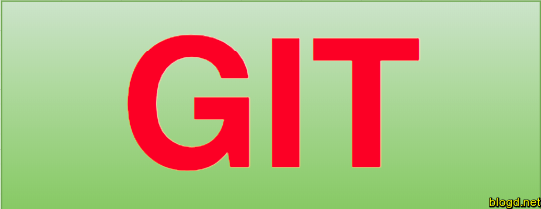
Git là một hệ thống kiểm soát phiên bản phân tán mã nguồn mở phổ biến hiện nay. Nó có thể giúp cho chúng ta lưu lại các phiên bản của những lần thay đổi vào mã nguồn và có thể dễ dàng khôi phục lại dễ dàng và người khác có quyền truy cập mã nguồn họ có thể xem các thay đổi ở từng phiên bản. Cơ chế lưu trữ của Git là nó sẽ tạo một snapshot trên mỗi tập tin và thư mục sau khi commit, từ đó chúng ta có thể tái sử dụng lại một ảnh chụp nào đó.
Một số định nghĩa cơ bản cần trong Git:
- Thư mục làm việc là thư mục mà bạn có nội dung cần git quản lý.
- Một commit là ảnh chụp toàn bộ nội dung thư mục làm việc của bạn và nó được theo dõi bằng cách sử dụng hàm 40 character SHA1 hash.
- Index là nơi ảnh chụp nhanh các thay đổi của thư mục làm việc của bạn trước khi chúng ta commit. Nó khá quan trọng vì nó nằm giữa thư mục làm việc và một commit khác của bạn
- Branch trong git nó là một con trỏ đến một commit cụ thể.
2. Cài đặt Git
Gói git có trong hầu hết các bản phân phối Linux. Để kiểm tra xem gói git có khả dụng trên hệ thống của chưa bằng cách chạy lệnh sau:
[root@localhost ~]# git --version
-bash: git: command not found
Nếu gói git không có trên hệ thống của bạn, bạn có thể dễ dàng cài đặt như sau:
Đối với bản phân phối Debian/Ubuntu:
Chạy lệnh sau để cài đặt gói
git:root@ubuntuserver:~# apt-get install git Reading package lists... Done Building dependency tree Reading state information... Done git is already the newest version (1:2.20.1-2ubuntu1). ...Đối với bản phân phối RHEL/CentOS:
Chạy lệnh bên dưới để thực hiện cài đặt gói
git:[root@localhost ~]# yum -y install git Loaded plugins: fastestmirror Loading mirror speeds from cached hostfile * base: mirrors.viethosting.com * extras: mirrors.viethosting.com * updates: mirrors.viethosting.com base | 3.6 kB 00:00:00 extras | 3.4 kB 00:00:00 updates | 3.4 kB 00:00:0 ...
Để kiểm tra xem gói git cài đặt thành công chưa chúng ta chạy lệnh sau:
[root@localhost ~]# git --version
git version 1.8.3.1
3. Sử dụng Git
3.1. Git index
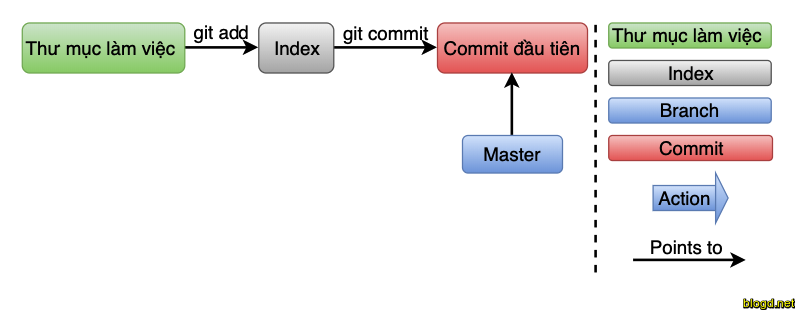
Index nằm giữa thư mục làm việc của bạn và các commit của bạn. Khi thực hiện git add thì bạn sao chép một ảnh chụp nhanh của thư mục làm việc vào index, tiếp theo khi chạy lệnh git commit thì bạn đã sao chép điều tương tự từ index để tạo một commit mới.
Lệnh git status là một lệnh rất hữu ích vì nó cho chúng ta biết sự khác biệt giữa thư mục làm việc, index và commit trước đó.
Như ví dụ sau chúng ta thêm file img vào thư mục làm việc sau đó chạy lệnh git status chúng ta sẽ thấy sự khác biệt:
[root@localhost ~]# git status
On branch master
Your branch is up to date with 'origin/master'.
Changes not staged for commit:
(use "git add <file>..." to update what will be committed)
(use "git checkout -- <file>..." to discard changes in working directory)
modified: huong-dan-su-dung-git-co-ban/index.md
Untracked files:
(use "git add <file>..." to include in what will be committed)
huong-dan-su-dung-git-co-ban/img/
no changes added to commit (use "git add" and/or "git commit -a")
Lệnh git diff cũng tương tự như git status, nhưng nó cho thấy sự khác biệt giữa các commit khác nhau và giữa thư mục làm việc và index. git diff --cached cho chúng ta thấy sự khác biệt trong index so với commit cuối cùng.
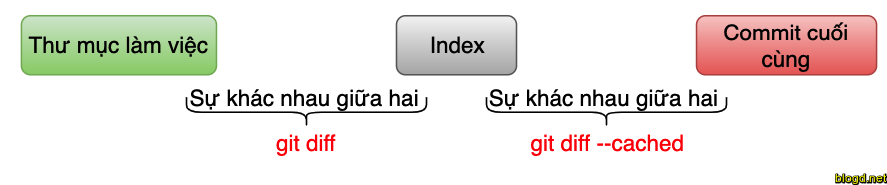
3.2. Branch
Branch là một con trỏ đến các commit khác nhau. Khi tiến hành commit lần đầu trong repository thì git sẽ tạo ra một branch có tên là master. Vì thế những lần commit sau sẽ được thêm vào branch master cho đến khi chuyển đổi branch.
Mô hình minh họa khi chúng ta làm việc trên một project đã có một commit từ trước:
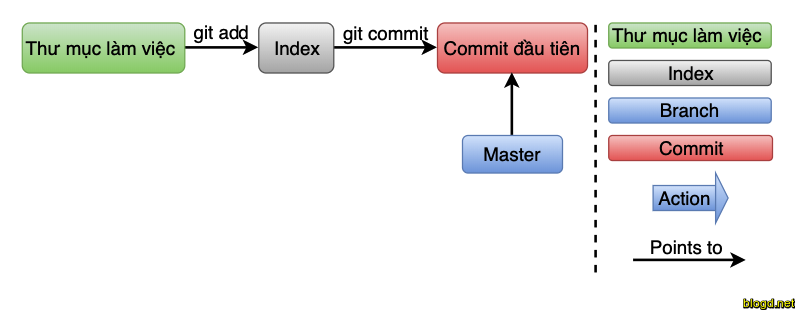
Trong git thì chúng ta có thể tự do tạo một branch mới chúng ta sử dụng lệnh git branch và trỏ đến commit hiện tại
Ví dụ: Chúng ta cần tạo một branch có tên test chúng ta chạy lệnh sau:
[root@localhost project_euler]# git branch test
Kết quả sẻ như hình bên dưới:
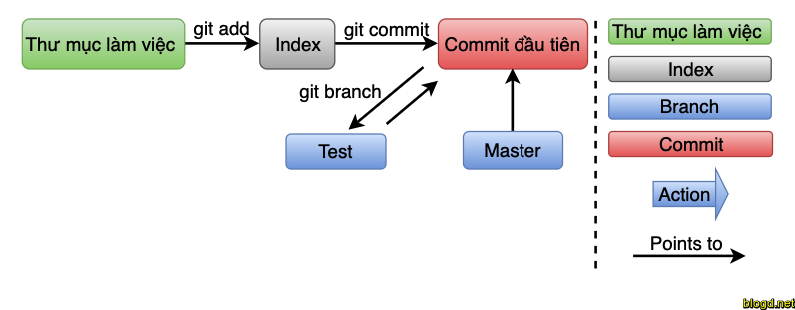
Branch có tên test đã được tạo, gõ lệnh git branch chúng ta sẽ thấy có 2 branch tên master và test nhưng con trỏ vẫn cho biết nơi làm việc ở branch master. Branch test khởi đầu từ commit tiếp theo (kế thừa master từ commit tiếp theo trở về trước).
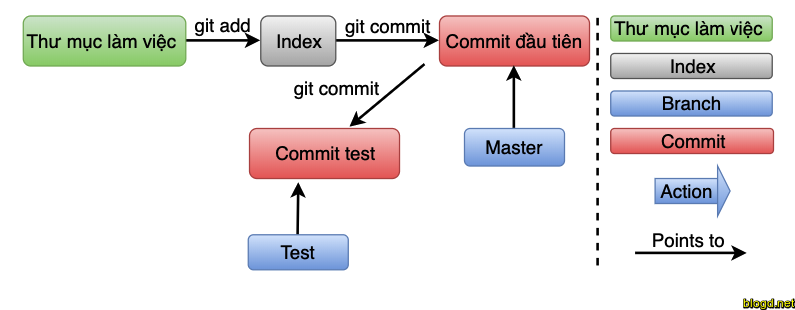
Để có thể thay đổi và bắt đầu làm việc trên một branch nhất định chúng ta cần phải thực hiện lệnh sau đây git checkout [name].
Ví dụ chúng ta cần chuyển qua làm việc trên branch có tên test chúng ta chạy lệnh như sau:
[root@localhost project_euler]# git checkout test
Switched to branch 'test'
3.3. Remote Repository
Mục đích của việc sử dụng remote repository là cho phép bất cứ ai ở những địa điểm khác nhau cũng có thể đóng góp các thay đổi mới cho repository.
Để kiểm tra tên của remote chúng ta chạy lệnh sau:
[root@localhost project_euler]# git remote -v
origin https://github.com/ngocdang1999/project_euler (fetch)
origin https://github.com/ngocdang1999/project_euler (push)
Chúng ta thấy repository khi chúng ta đã clone đều được đặt tên là origin, và mỗi repository đều có hai trạng thái:
- fetch: Dùng để lấy dữ liệu về từ server.
- push: Dùng để gửi dữ liệu lên server.
Qua đây giúp chúng ta hiểu về lệnh git push origin master là chúng ta có thể push các thay đổi trên mã nguồn ở máy lên remote tên là origin với branch master.
Khi chúng ta muốn thay đổi tên remote mặc định (origin) sang một tên khác cho chúng ta dễ dàng quản lý.
Ví dụ: Chúng ta cần đổi từ tên origin sang tên blogd thì sẽ thực hiện như sau:
[root@localhost project_euler]# git remote rename origin dang
[root@localhost project_euler]# git remote -v
dang https://github.com/ngocdang1999/project_euler (fetch)
dang https://github.com/ngocdang1999/project_euler (push)
Sau khi đã đổi tên remote thì khi chúng ta thực hiện push chúng ta cần thực hiện lệnh như sau git push [name remote] master để có thể push các thay đổi trên mã nguồn ở máy lên remote repository.
Nếu chúng ta muốn thêm một remote để có thể lấy dử liệu hoặc thêm các thay đổi trên mã nguồn máy lên remote thì chúng ta sử dụng lệnh git remote add [name_remote] [URL].
Ví dụ: Khi chúng ta cần remote một repository và đặt tên cho remote này là dang chúng ta làm như sau:
[root@localhost project_euler]# git remote add blogd https://github.com/ngocdang1999/webdang.github.io.git
[root@localhost project_euler]# git remote -v
blogd https://github.com/ngocdang1999/webdang.github.io.git (fetch)
blogd https://github.com/ngocdang1999/webdang.github.io.git (push)
dang https://github.com/ngocdang1999/project_euler (fetch)
dang https://github.com/ngocdang1999/project_euler (push)
3.4. Merge
Trong một dự án chúng ta sẽ có nhiều thành viên tham gia thực hiện thì mỗi người sẽ đảm nhận một nhiệm vụ riêng nhưng đến khi hoàn thành thì chúng ta cần phải tiến hành đồng bộ hóa các nhiệm vụ của tất cả các thành viên. git có tính năng giúp cho chúng ta có thể thực hiện di chuyển các con trỏ nhánh cần thiết để có thể hoàn thành dự án.
Hình minh họa bên dưới giúp chúng ta merge commit test vào commit master và bao gồm cả những thay đổi tồn tại trong test:
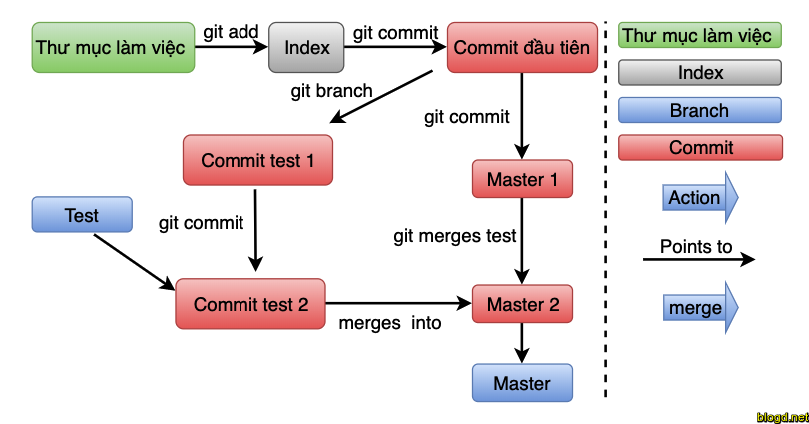
Lưu ý: Chúng ta cần hoàn thành commit trước khi thử merge.
3.5. Sử dụng git
3.5.1. Sử dụng git trên hệ thống cục bộ
Sử dụng git để tạo project hay một thư mục đã có sẵn để nhập vào git.
Để có thể khởi tạo một kho chứa từ thư mục có sẳn đầu tiên chúng ta cần cần chạy lệnh sau:
[root@localhost ~]# mkdir website && cd website
[root@localhost website]# git init
Initialized empty Git repository in /root/website/.git/
Tiếp theo thực hiện tạo nội dung bằng cách sử dụng lệnh echo để thêm nội dung vào file index.html.
[root@localhost website]# echo 'Hello, world!' > index.html
Chạy lệnh sau để thêm nội dung vào git index:
[root@localhost website]# git add index.html
Thực hiện commit để thay đổi commit mới:
[root@localhost website]# git commit -m "Newweb"
[master (root-commit) 02bb945] Newweb
Committer: root <root@localhost.localdomain>
Your name and email address were configured automatically based
on your username and hostname. Please check that they are accurate.
You can suppress this message by setting them explicitly:
git config --global user.name "Your Name"
git config --global user.email you@example.com
After doing this, you may fix the identity used for this commit with:
git commit --amend --reset-author
1 file changed, 1 insertion(+)
create mode 100644 index.html
3.5.2. Sử dụng git trên máy chủ
Để bắt đầu một kho lưu trữ git mới trên máy chủ chúng ta chạy lệnh sau:
[root@localhost ~]# mkdir mywebsite.git
[root@localhost ~]# cd mywebsite.git
[root@localhost mywebsite.git]# git init --bare --shared
Initialized empty shared Git repository in /root/mywebsite.git/
Tạo hook của bạn sẽ kiểm tra mã vào thư mục web thực tế của bạn.
[root@localhost mywebsite.git]# cat > hooks/post-receive
#!/bin/sh
GIT_WORK_TREE=/path/to/webroot/of/mywebsite git checkout -f
[root@localhost website.git]# chmod +x hooks/post-receive
3.5.3. Quay lại hệ thống cục bộ
Thêm thư mục từ xa vào cấu hình cục bộ:
[root@localhost website]# git remote add web ssh://root@192.168.70.188/home/user/mywebsite.git
Đẩy nội dung của kho lưu trữ cục bộ vào kho từ xa:
[root@localhost website]# git push web +master:refs/heads/master
The authenticity of host '192.168.70.188 (192.168.70.188)' can't be established.
ECDSA key fingerprint is SHA256:YIGfm3ouDO4t5tzyksDxs1J1CB5hlOMdctL21iNNcRM.
ECDSA key fingerprint is MD5:74:53:22:9f:b0:be:e8:e5:f5:fa:83:6e:63:a8:62:c5.
Are you sure you want to continue connecting (yes/no)? yes
Warning: Permanently added '192.168.70.188' (ECDSA) to the list of known hosts.
Permission denied (publickey,gssapi-keyex,gssapi-with-mic).
fatal: Could not read from remote repository.
Please make sure you have the correct access rights
and the repository exists.
Sau đó, thay đổi mọi thứ cục bộ và để tải lên các thay đổi, chỉ cần thực hiện:
[root@localhost website]# git push web
warning: push.default is unset; its implicit value is changing in
Git 2.0 from 'matching' to 'simple'. To squelch this message
and maintain the current behavior after the default changes, use:
git config --global push.default matching
To squelch this message and adopt the new behavior now, use:
git config --global push.default simple
See 'git help config' and search for 'push.default' for further information.
(the 'simple' mode was introduced in Git 1.7.11. Use the similar mode
'current' instead of 'simple' if you sometimes use older versions of Git)
Permission denied (publickey,gssapi-keyex,gssapi-with-mic).
fatal: Could not read from remote repository.
Please make sure you have the correct access rights
and the repository exists.
[root@secondarydns website]# git remote -v
web ssh://root@192.168.70.188/home/user/mywebsite.git (fetch)
web ssh://root@192.168.70.188/home/user/mywebsite.git (push)
4. Các lệnh thường dùng trong git
Để có thể tạo một repository mới chúng ta chạy lệnh sau:
git init
Khi chúng ta muốn sao chép (clone) một repository trên máy cục bộ chúng ta thực thi lệnh bên dưới:
git clone /đường-dẫn-đến/repository/
Khi một repository ở trên một máy chủ khác thì chúng ta phải thực thi một dòng lệnh như sau:
git clone username@ipadd:/đường-dẫn-đến/repository
Ví dụ: Chúng ta cần thực hiện sao chép một repository từ máy chủ "https://github.com/ngocdang1999/project_euler" chúng ta chạy lệnh sau:
[root@localhost ~]# git clone https://github.com/ngocdang1999/project_euler
Cloning into 'project_euler'...
remote: Enumerating objects: 157, done.
remote: Total 157 (delta 0), reused 0 (delta 0), pack-reused 157
Receiving objects: 100% (157/157), 414.60 KiB | 324.00 KiB/s, done.
Resolving deltas: 100% (46/46), done.
Sử dụng lệnh git để thêm các thay đổi vào chỉ mục index sử dụng lệnh bên dưới:
git add <tên-tập-tin>
git add *
Ví dụ: Thực hiện thêm một file "/test-git/test.txt" vào repository chúng ta vừa sao chép về sau đó thêm nó vào chỉ mục index:
[root@localhost project_euler]# cd
[root@localhost ~]# cd project_euler/
[root@localhost project_euler]# cat > test-git/test.txt
Hello Blogd.net
[root@localhost project_euler]# git add *
Để commit những thay đổi các chỉ mục index chúng ta chạy lệnh sau:
git commit -m "Ghi chú Commit"
Ví dụ: Sau khi chúng ta thực hiện thêm một file vào chỉ mục index tiếp theo chúng ta cần commit các thay đổi thực hiện như sau:
[root@localhost project_euler]# git commit -m "Them thu muc test-git vao repository"
[master a176e65] Them thu muc test-git vao repository
Committer: root <root@localhost.localdomain>
Your name and email address were configured automatically based
on your username and hostname. Please check that they are accurate.
You can suppress this message by setting them explicitly:
git config --global user.name "Your Name"
git config --global user.email you@example.com
After doing this, you may fix the identity used for this commit with:
git commit --amend --reset-author
1 file changed, 1 insertion(+)
create mode 100644 test-git/test.txt
Khi chúng ta cần push các thay đổi khi các thay đổi của chúng ta đang nằm tại HEAD của bản sao cục bộ đang làm việc. Để có thể push các thay đổi đến repository remote chúng ta thực thi như sau:
git push origin master
Ví dụ: Khi đã commit thành công chúng ta sẽ push các thay đổi lên repository như bên dưới:
[root@localhost project_euler]# git push origin master
Username for 'https://github.com': nguyenngocdangabcd@gmail.com
Password for 'https://nguyenngocdangabcd@gmail.com@github.com':
Counting objects: 5, done.
Compressing objects: 100% (2/2), done.
Writing objects: 100% (4/4), 349 bytes | 0 bytes/s, done.
Total 4 (delta 1), reused 0 (delta 0)
remote: Resolving deltas: 100% (1/1), completed with 1 local object.
To https://github.com/ngocdang1999/project_euler
9240ce8..a176e65 master -> master
Như kết quả trên chúng ta đã thực hiện push thành công lên repository.
Lưu ý: Thay đổi master bằng bất cứ nhánh nào mà bạn muốn đẩy những thay đổi đến.
Để có thể tạo một nhánh mới có tên là "test" và chuyển qua nhánh đó từ master thực hiện như sau:
[root@localhost project_euler]# git checkout -b test
Switched to a new branch 'test'
Khi chúng ta cần trở lại nhánh master từ một nhánh khác thực thi như sau:
[root@localhost project_euler]# git checkout master
Switched to branch 'master'
Để có thể xóa một nhánh và nhánh đó có tên là "test" chúng ta chạy lệnh sau:
[root@localhost project_euler]# git branch -d test
Deleted branch test (was a176e65).
Để cập nhật một repository cục bộ của bạn và commit mới nhất chúng ta chạy lệnh sau:
[root@localhost project_euler]# git pull
Already up-to-date.
Nếu chúng ta muốn hủy tất cả thay đổi và các commit cục bộ, về fetch lịch sử gần đây nhất từ máy chủ và trỏ đến nhánh master cục bộ như sau:
[root@localhost project_euler]# git fetch origin
[root@localhost project_euler]# git reset --hard origin/master
HEAD is now at a176e65 Them thu muc test-git vao repository
Sau khi chúng ta thay đổi tên của một thư mục con trong thư mục làm việc hiện tại chúng ta cần chạy lệnh git add -u để git giúp chúng ta update tự động tên đã thay đổi.
Lệnh git status hiển thị trạng thái của cây làm việc, bao gồm sự khác biệt giữa chỉ mục và cam kết hiện tại.
Lệnh git log giúp chúng ta có thể hiển thị nhật ký commit.
[root@localhost project_euler]# git log
commit a176e651e7dac92296b29ce3f9a5f6a0f66d5c94
Author: root <root@localhost.localdomain>
Date: Wed Sep 11 18:29:18 2019 +0700
Them thu muc test-git vao repository
commit 9240ce8fc3bc65bf672d570f46546069d8380ebd
Author: ngocdang1999 <nguyenngocdangabcd@gmail.com>
Date: Mon Nov 26 20:34:32 2018 +0700
1
commit 470b0b4131fe7d7cbf2df8c601aed0c543b9fa34
Author: ngocdang1999 <nguyenngocdangabcd@gmail.com>
Date: Fri Oct 12 00:20:26 2018 +0700
Reset id Teamviewer
...
Lệnh git clean dùng để loại bỏ các tập tin không bị theo dõi khỏi thư mục làm việc.
Chỉ định vị trí bug nhập vào chúng ta có một số tùy chọn sau:
- Đánh dấu vị trí bắt đầu chạy thực thi lệnh sau:
git bisect start. - Đánh dấu vị trí tốt thực thi lệnh sau:
git bisect good. - Đánh dấu vị trí bị hỏng thực thi lệnh sau:
git bisect bad. - Chạy tự động:
git bisect run.
Dùng để di chuyển hoặc xóa file chúng ta chạy lệnh bên dưới:
- Lệnh
git mvdùng để di chuyển file. - Lệnh
git rmdùng để xóa file.
5. Lời kết
Qua bài trên, giúp cho chúng ta biết cách sử dụng lệnh git để kiểm soát phiên bản phân tán mã nguồn mở. Đồng thời giúp cho chúng ta có thể lưu lại các phiên bản của tất cả các lần thay đổi có thể dễ dàng khôi phục lại dễ dàng. Ngoài ra chúng ta cũng có thể cung cấp quyền truy cập mã nguồn cho những người trong team một cách dể dàng.
 Hướng dẫn sử dụng Git cơ bản
Hướng dẫn sử dụng Git cơ bản